Як експортувати нотатки в Apple Notes як PDF на будь-якому пристрої

Дізнайтеся, як експортувати нотатки в Apple Notes як PDF на будь-якому пристрої. Це просто та зручно.
Продукти Microsoft Office тепер потужніші, ніж будь-коли. Насправді, ви знаєте багато речей, які може робити програма на зразок Word, але ви можете не знати, з чого почати. Наприклад, ви можете публікувати статті безпосередньо у своєму блозі з Word і створювати професійні блок-схеми для презентацій в офісі.
Ось я розгляну створення буклетів. Буклети можуть бути корисними в багатьох ситуаціях, незалежно від того, чи ви проводите презентацію, чи просто роздруковуєте меню для вечері. Незалежно від причини, створити їх за допомогою Microsoft Word 2013 дуже просто.
Створення буклетів у Word 2013
Оновлення: це було написано для Office 2013, яка є старою версією програми в Microsoft 365 (раніше O365) . Щоб отримати оновлену версію, перегляньте нашу статтю про створення буклетів за допо��огою Office 2016 .
Перш за все, вам потрібно підготувати кілька речей. Запустіть Microsoft Word 2013 і відкрийте чистий документ, який стане вашим буклетом. У верхній частині стрічки натисніть «Файл» .
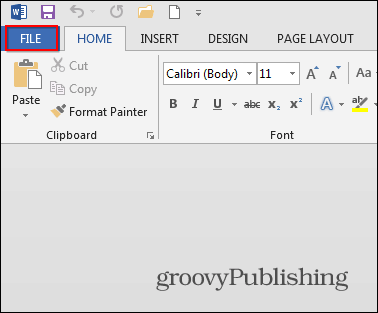
Далі в меню, що відкриється, натисніть кнопку Друк.
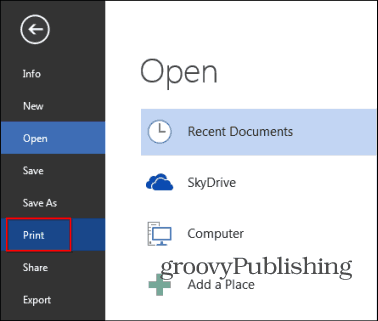
З’явиться набір параметрів для вашого принтера. Перейдіть до параметрів сторінки – це внизу списку параметрів принтера.
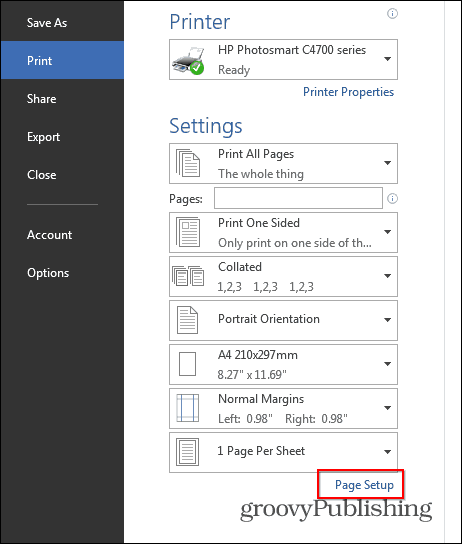
З’явиться невелике віконце, як показано нижче. У розділі «Сторінки» виберіть «Книжковий згин» у розділі «Кілька сторінок» . Під нею для аркушів на брошуру встановлено значення «Усі».
І останнє, але не менш важливе, встановіть Жолоб на потрібний вам розмір. Жолоб — це відстань між вашим вмістом і місцем, де ви складатимете свій буклет. Завершивши налаштування, натисніть OK.
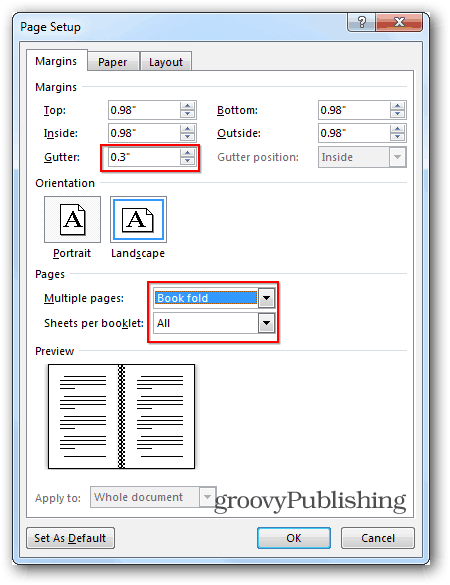
Далі створіть сам буклет. На відміну від старих часів Word 2010 , коли вам потрібно було самостійно переконатися, що сторінки правильні, Word 2013 упорядкує їх за вас. Ось чому я можу вставити або записати свій вміст, як показано нижче, а Word 2013 подбає про те, щоб все було так, як потрібно. Це чудова нова функція, яка не тільки зручна, але й економить час.
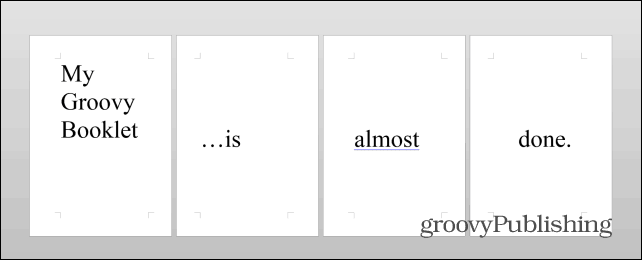
Коли вміст буде підготовлено, потрібно виконати ще один важливий крок. Натисніть «Файл» , потім знову «Друк» і, якщо ваш принтер може друкувати з обох сторін, роздрукуйте буклет. Якщо ні, виберіть «Друкувати односторонньо» в розділі «Сторінки » та виберіть « Друкувати вручну з обох сторін» .
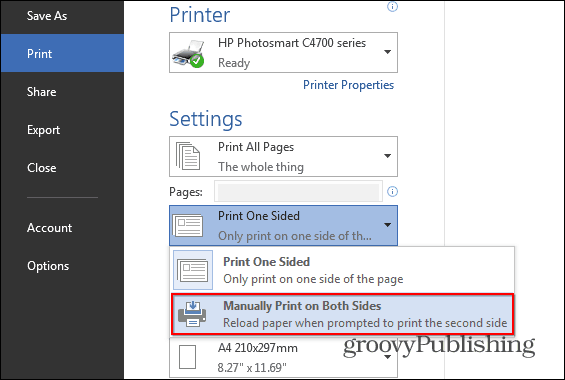
Якщо ви зробили все згідно з інструкціями, у вас повинно вийти щось подібне, але я думаю, що ваш вміст буде складнішим і набагато змістовнішим.
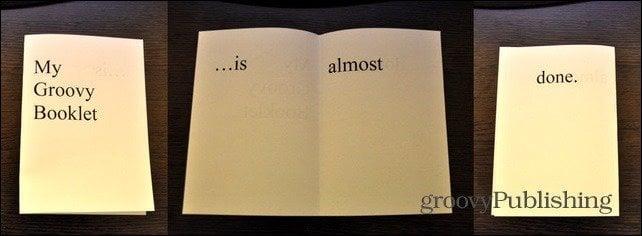
Якщо ви бажаєте створювати професійні та стильні брошури чи інші типи буклетів, перегляньте безкоштовні шаблони Microsoft .
Якщо у вас виникли запитання чи поради чи підказки щодо створення буклетів, залиште коментар нижче.
Дізнайтеся, як експортувати нотатки в Apple Notes як PDF на будь-якому пристрої. Це просто та зручно.
Як виправити помилку показу екрана в Google Meet, що робити, якщо ви не ділитеся екраном у Google Meet? Не хвилюйтеся, у вас є багато способів виправити помилку, пов’язану з неможливістю поділитися екраном
Дізнайтеся, як легко налаштувати мобільну точку доступу на ПК з Windows 11, щоб підключати мобільні пристрої до Wi-Fi.
Дізнайтеся, як ефективно використовувати <strong>диспетчер облікових даних</strong> у Windows 11 для керування паролями та обліковими записами.
Якщо ви зіткнулися з помилкою 1726 через помилку віддаленого виклику процедури в команді DISM, спробуйте обійти її, щоб вирішити її та працювати з легкістю.
Дізнайтеся, як увімкнути просторовий звук у Windows 11 за допомогою нашого покрокового посібника. Активуйте 3D-аудіо з легкістю!
Отримання повідомлення про помилку друку у вашій системі Windows 10, тоді дотримуйтеся виправлень, наведених у статті, і налаштуйте свій принтер на правильний шлях…
Ви можете легко повернутися до своїх зустрічей, якщо запишете їх. Ось як записати та відтворити запис Microsoft Teams для наступної зустрічі.
Коли ви відкриваєте файл або клацаєте посилання, ваш пристрій Android вибирає програму за умовчанням, щоб відкрити його. Ви можете скинути стандартні програми на Android за допомогою цього посібника.
ВИПРАВЛЕНО: помилка сертифіката Entitlement.diagnostics.office.com



![[ВИПРАВЛЕНО] Помилка 1726: Помилка виклику віддаленої процедури в Windows 10/8.1/8 [ВИПРАВЛЕНО] Помилка 1726: Помилка виклику віддаленої процедури в Windows 10/8.1/8](https://img2.luckytemplates.com/resources1/images2/image-3227-0408150324569.png)
![Як увімкнути просторовий звук у Windows 11? [3 способи] Як увімкнути просторовий звук у Windows 11? [3 способи]](https://img2.luckytemplates.com/resources1/c42/image-171-1001202747603.png)
![[100% вирішено] Як виправити повідомлення «Помилка друку» у Windows 10? [100% вирішено] Як виправити повідомлення «Помилка друку» у Windows 10?](https://img2.luckytemplates.com/resources1/images2/image-9322-0408150406327.png)


